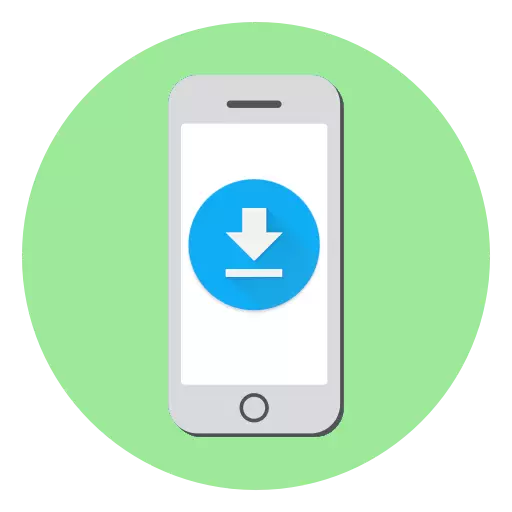
යෙදුම් වෙළඳසැලේ බෙදා හරින ලද අන්තර්ගතයේ ප්රධාන කොටස 100 MB ට වඩා වැඩිය. ක්රීඩාවේ ප්රමාණය හෝ යෙදුමේ ප්රමාණය වැදගත් වන්නේ ඔබ ජංගම අන්තර්ජාලය හරහා බාගත කිරීමට අදහස් කරන්නේ නම්, බාගත කළ හැකි දත්තවල උපරිම ප්රමාණය 150 MB නොඉක්මවිය හැකි බැවින් බාගත කළ හැකි දත්තවල උපරිම ප්රමාණය. අද අපි සොයා බලන්නේ මෙම සීමාව මගලිය හැකි ආකාරය ගැන ය.
පැරණි iOS අනුවාදවල, බාගත කළ ක්රීඩා හෝ යෙදුම්වල ප්රමාණය 100 MB නොඉක්මවිය හැකිය. අන්තර්ගතය වැඩියෙන් කිරා මැන බැලුවේ නම්, ඩිස්ක් කිරීමේ දෝෂ පණිවිඩය iPhone තිරයේ දිස්වේ (ක්රීඩාව හෝ යෙදුම සඳහා වර්ධක බරක් නොතිබුණි නම් සීමාව සීමා කිරීම වලංගු වේ). පසුව, ඇපල් සමාගම බාගත කළ ගොනුවේ ප්රමාණය 150 MB දක්වා ප්රමාණය වැඩි කළ නමුත් වඩාත් සරල යෙදුම් පවා වඩාත් බර වැඩිය.
ජංගම දත්ත හරහා යෙදුම් බාගත කිරීමේ සීමාවන් අප අනුගමනය කරමින් සිටිමු
1 150 MB ස්ථාපිත සීමාව ඉක්මවා යන ක්රීඩාවක් හෝ ප්රමාණය ඉක්මවා යාම සඳහා වූ සරල ක්රම දෙකක් පහතින් අපි පහතින් සොයා බලමු.ක්රමය 1: උපාංගය නැවත ආරම්භ කරන්න
- යෙදුම් වෙළඳසැල විවෘත කරන්න, ප්රමාණයෙන් නොයැසී යන පොලී අන්තර්ගතය සොයාගෙන එය බාගත කිරීමට උත්සාහ කරන්න. තිරය මත බාගත කිරීමේ දෝෂ පණිවිඩය දිස්වන විට, "හරි" බොත්තම තට්ටු කරන්න.
- දුරකථනය නැවත ආරම්භ කරන්න.

තව දුරටත් කියවන්න: අයිෆෝන් නැවත ආරම්භ කරන්නේ කෙසේද?
- අයිෆෝන් සක්රිය කර ඇති විගසම, විනාඩියකට පසු, එය යෙදුම බාගත කිරීම ආරම්භ කළ යුතුය - මෙය ස්වයංක්රීයව සිදු නොවේ නම්, යෙදුම් අයිකනය තට්ටු කරන්න. අවශ්ය නම්, මෙම ක්රමය පළමු වරට ක්රියා නොකරනු ඇති බැවින් නැවත පණගැන්වීම නැවත කරන්න.

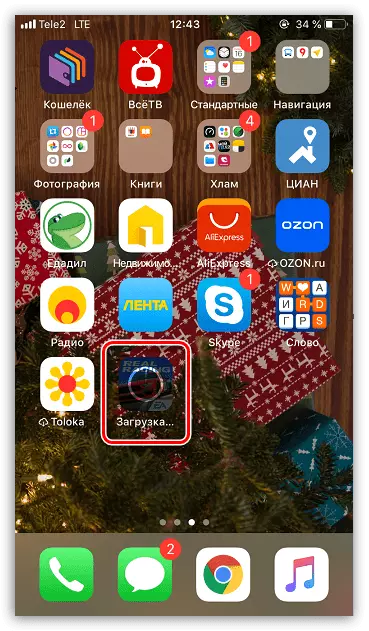
ක්රමය 2: දිනය වෙනස් කිරීම
සෛලීය ජාලයක් හරහා බර ක්රීඩා හා යෙදුම් පැටවීමේදී සීමාවන් හා යෙදුම් පැටවීමට ඔබට ඉඩ සලසන ඔබට හැකි වන පරිදි ස්ථිරාංගවල කුඩා අවදානමක් ඇති වේ.
- යෙදුම් වෙළඳසැල පවත්වාගෙන යන්න, උනන්දුවක් දක්වන වැඩසටහන (ක්රීඩාව) සොයා ගන්න, ඉන්පසු එය බාගත කිරීමට උත්සාහ කරන්න - දෝෂ පණිවිඩයක් තිරය මත දිස්වනු ඇත. මෙම කවුළුවේ ඇති බොත්තම් ස්පර්ශ නොකරන්න, මුල් බොත්තම එබීමෙන් නැවත iPhone ඩෙස්ක්ටොප් එකට යන්න.
- ස්මාර්ට්ෆෝන් සැකසුම් විවෘත කර "මූලික" කොටස වෙත යන්න.
- පෙන්වන කවුළුව තුළ "දිනය සහ වේලාව" තෝරන්න.
- "ස්වයංක්රීයව" අයිතමය අක්රිය කරන්න, ඉන්පසු ස්මාර්ට් ජංගම දුරකතනයේ දිනය ඉදිරියට ගෙන ඒමෙන් දිනක් මාරු කිරීමෙන් එය වෙනස් කරන්න.
- මුල් පිටුව බොත්තම දෙවරක් ක්ලික් කර නැවත යෙදුම් වෙළඳසැලට යන්න. යෙදුම බාගත කිරීම නැවත කරන්න.
- බාගත කිරීම ආරම්භ කරන්න. එය සම්පුර්ණ කළ විගස, අයිෆෝන්හි දිනය හා වේලාව ස්වයංක්රීයව හඳුනා ගැනීම සක්රිය කරන්න.
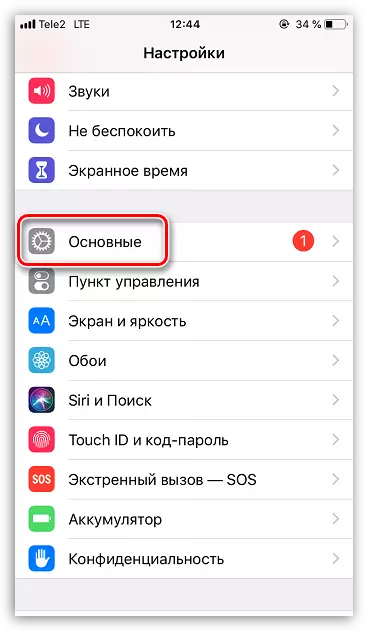



ලිපියේ දක්වා ඇති ආකාර දෙකෙන් එකක් මඟින් iOS සීමාව මඟහරවා ගැනීමට සහ Wi-Fi හා සම්බන්ධ නොවී ඔබගේ උපාංගයේ විශාල යෙදුමක් බාගත කිරීමට ඔබට ඉඩ සලසයි.
